Sony RDR-GX220: 1 Перед началом записи
1 Перед началом записи : Sony RDR-GX220
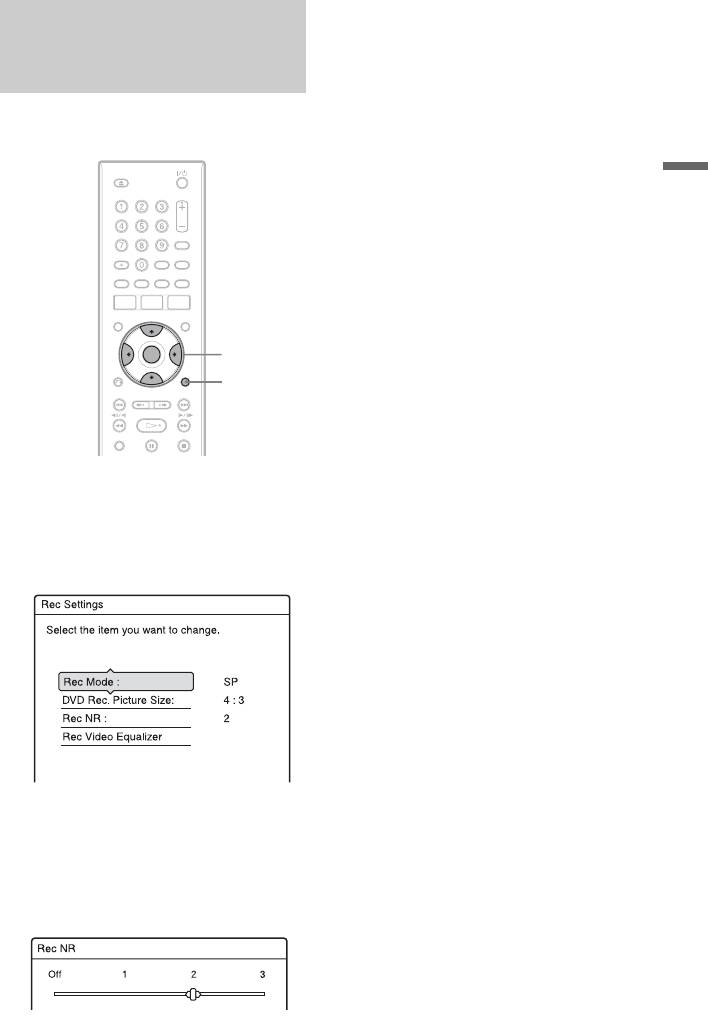
изображения. Дополнительную
Настройка качества и
информацию см. в разделе “Режим
записи” на стр. 41.
размера записываемого
изображения
“DVD Rec. Picture Size”:
Устанавливается размер
Можно настроить качество и размер
изображения программы, которая
записываемого изображения.
будет записываться.
• 4:3 (по умолчанию):
Запись по таймеру
Устанавливается размер
изображения 4:3.
• 16:9: Устанавливается размер
изображения 16:9
(широкоэкранный режим).
“DVD Rec. Picture Size” работает с
дисками DVD-RW/DVD-R
</M/m/,,
(видеорежим) при установленном
ENTER
режиме записи HQ, HSP, SP, LSP
OPTIONS
или ESP. Для всех других режимов
записи фиксируется формат экрана
“4:3.”
Для дисков DVD-R/DVD-RW
(режим VR) будет записываться
1 Перед началом записи
фактический размер независимо от
установки. Например, при приеме
нажмите кнопку OPTIONS для
изображения в формате 16:9 на
выбора параметра “Rec
диск запишется изображение в
Settings”, а затем нажмите
формате 16:9, даже если параметр
кнопку ENTER.
“DVD Rec. Picture Size” установлен
в положение “4:3”.
Для дисков DVD+RW/DVD+R
фиксируется формат экрана “4:3.”
“Rec NR” (шумоподавление):
Подавляются шумы, содержащиеся
в видеосигнале.
“Rec Video Equalizer”:
Изображение настраивается более
детально.
2 Выберите пункт, который
Нажимайте кнопки M/m для
требуется настроить, и
выбора пункта, который требуется
нажмите кнопку ENTER.
настроить, а затем нажмите кнопку
Появится дисплей настройки.
ENTER.
• Contrast: Изменяется контраст.
Пример: Rec NR
• Brightness: Изменяется общая
яркость.
• Colour: Цвета делаются
интенсивнее или светлее.
3 Настройте установку при
“Rec Mode”:
помощи кнопок </M/m/,, и
Выбирается режим записи для
нажмите кнопку ENTER.
нужного времени записи и качества
,Продолжение следует
47
Оглавление
- ПРЕДУПРЕЖ- Меры ДЕНИЕ предосторож- ности
- Быстрое руководство по типам дисков
- Подключение видеомагнитофона
- Шаг 2: Подсоединение видеошнуров
- Шаг 3: Подсоединение аудиошнуров
- Шаг 4:
- Шаг 5: Подготовка
- 2 Удерживая нажатой кнопку
- 3 Выберите пункт “SETUP”, и
- Шаг 6: Easy Setup
- 3 Нажмите кнопку ENTER при
- Подсоединение кассетного видеомагнитофона или подобного устройства
- Подсоединение к спутниковому или цифровому тюнеру
- 1. Установка диска
- 2. Запись
- 3. Воспроизведение
- 3 Выберите заголовок и
- 4. Отображение времени воспроизведения/ оставшегося времени воспроизведения и информации о
- 5. Изменение
- 4 Нажимайте кнопки </M/m/,
- 3 Выберите параметр “Disc
- 7. Воспроизведение
- 1 Выполните запись.
- 1 Вставьте диск.
- 4 Выберите параметр “OK”, и
- 1 Нажмите кнопку TIMER. Запись по таймеру (Стандартная/ ShowView)
- 4 Выберите параметр “OK”, и
- 1 Нажмите кнопку TIMER.
- 4 Выберите параметр “OK”, и
- 1 Перед началом записи
- Проверка/
- 2 Выберите установку таймера,
- Запись с
- 1 Вставьте диск DVD для
- 5 Вставьте ленту с источником
- Воспроизведение
- 1 Нажмите кнопку OPTIONS во
- 3 Нажимайте кнопки </, для
- 1 Во время записи нажмите
- Поиск заголовка/
- 2 Нажмите кнопку H.
- Перед
- Удаление и
- 3 Выберите заголовок и
- 5 Нажмите кнопку ENTER, если
- Создание и
- 7 Выберите точку OUT с
- 1 Нажмите кнопку TITLE LIST.
- 1 Нажмите кнопку TITLE LIST. 6 Выберите параметр “OK”, и
- 4 Выберите точку разделения,
- Перед перезаписью
- 2 Вставьте источник записи –
- Запись всей ленты
- Программное
- 4 Выберите точку IN с помощью 9 Выберите блок данных
- Установки
- Установки
- Установки звука
- Установки записи
- Установки диска
- Установки пульта
- Easy Setup (Переустановка видеомагнитофона)
- Поиск и устранение
- Функция
- Примечания
- Технические
- О стандарте i.LINK
- Справочник по деталям и регуляторам
- Список кодов языка
- Алфавитный

